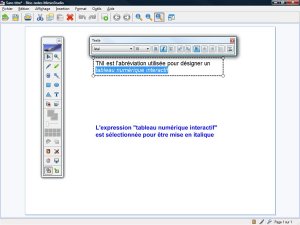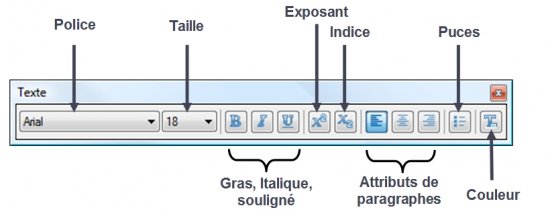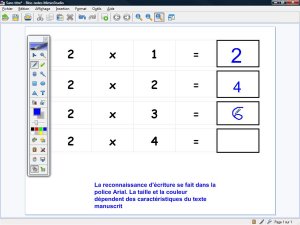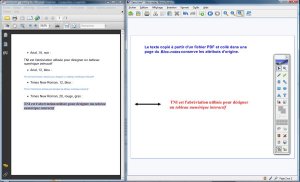Par défaut
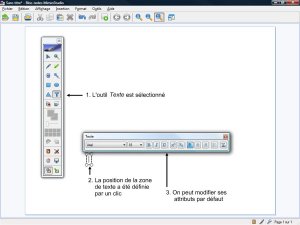
Dans un traitement de texte, on dispose d’attributs par défaut pour les textes que l’on tape (police, taille, couleur…). Il en va de même dans une page du tableau interactif (une page d’un Bloc-notes MimioStudio). Quand on saisit un texte à l’aide de l’outil Texte, il est créé avec des attributs par défaut (police Arial, taille 18) que l’on peut, bien évidemment, modifier. L’outil Texte étant sélectionné, ses attributs apparaissent dans une barre d’outils spécifique (la barre d’édition) qui s’affiche au-dessus de la zone de saisie. Quand on modifie la police, la taille, la couleur, la mise en gras, en italique ou le soulignement, ces nouveaux attributs sont immédiatement mémorisés et restent actifs jusqu’à la prochaine modification. Ils ne sont pas conservés lorsque l’on quitte le Bloc-notes.
Dans une zone de texte
En double-cliquant sur une zone de texte, on ouvre le mode édition qui permet de compléter le texte, de le modifier, d’en changer les attributs en totalité ou en partie. En plus des principaux attributs de caractères (police, taille, couleur, Gras, Italique, Souligné), la barre d’édition dispose des attributs Exposant et Indice. Des attributs de paragraphes sont disponibles : Aligner à gauche, Centré, Aligner à droite et Puces. Lorsque l’on modifie les attributs de caractères et de paragraphes d’une zone de texte, les nouveaux attributs deviennent les attributs par défaut pour la création de nouveaux textes et ce jusqu’à la prochaine modification ou la fermeture du logiciel.
Pour la reconnaissance d’écriture
La fonction Reconnaître Ink [1] convertit le texte manuscrit en texte dactylographié (une zone de texte). La reconnaissance s’effectue toujours dans la police Arial. La couleur de la police dépend de la couleur choisie pour écrire le texte avec l’outil Stylo. La taille de la police dépend de la taille de l’élément écrit à main levée. Si on désire obtenir un document harmonieux, il sera nécessaire d’éditer une à une les zones de texte pour leur définir la même taille de police.
Lors d’une extraction ou d’un copier/coller
Lorsque l’on extrait un mot ou un groupe de mots d’une zone de texte [2], le texte conserve ses attributs. Il en va de même lorsque l’on colle, dans une page de tableau, un texte en provenance d’un fichier PDF ou du traitement de texte Word de Microsoft, à l’exception des éléments d’un tableau [3]. En revanche, lorsque l’on colle un texte en provenance d’une page web, le texte dupliqué prend les attributs par défaut des zones de texte.
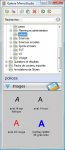 Si vous utilisez fréquemment les mêmes attributs de texte, il est possible de sauvegarder, dans la Galerie MimioStudio, des zones de textes dont les caractéristiques seront conservées.
Si vous utilisez fréquemment les mêmes attributs de texte, il est possible de sauvegarder, dans la Galerie MimioStudio, des zones de textes dont les caractéristiques seront conservées.
- Dans le Bloc-notes MimioStudio, créer une zone de texte
- Choisir les attributs de texte désiré et taper une lettre (ou un espace)
- Dans la Galerie, créer un dossier Polices
- Faire glisser la zone de texte dans le dossier Polices
- Dans la Galerie, afficher les Propriétés de l’élément ajouté pour lui donner un nom explicite.
On peut définir ainsi plusieurs styles utilisables à tout moment. Il suffira de faire glisser, depuis la Galerie, l’élément correspondant au style désiré.